So erhalten Sie Schlafenszeit-Benachrichtigungen basierend auf der Zeit, zu der Sie aufwachen müssen

So erhalten Sie Schlafenszeit-Benachrichtigungen basierend auf der Zeit, zu der Sie aufwachen müssen
Obwohl die Aero Snap-Funktion von Windows 7 es Benutzern ermöglicht, Fenster schnell an die gewünschte Bildschirmseite anzuheften, können maximal zwei Anwendungsfenster gleichzeitig ausgerichtet werden. Daher müssen Benutzer die passiven Anwendungen manuell minimieren und dann die gewünschten Fenster auf dem Bildschirm anordnen. Wenn Sie nach einer benutzerfreundlichen Anwendung suchen, mit der Sie aktive Anwendungsfenster in bis zu neun Bildschirmbereichen anordnen können, sehen Sie sich das Asus Multiframe Utility nach dem Klick an.
Es wurde speziell für Notebook-Benutzer entwickelt, die oft Schwierigkeiten beim Anordnen von Fenstern haben. Wenn Sie jedoch einen kleinen Monitor verwenden, können Sie mit dieser Anwendung die Gesamtgeschwindigkeit beim Anpassen von Anwendungsfenstern erhöhen. Im Gegensatz zu den zuvor beschriebenen PWT (Python Windows Tiler) , FP-WindowManager und WinNumpad Positioner müssen Sie sich keine aufwändigen Hotkey-Kombinationen merken, um die aktiven Anwendungsfenster auf dem Bildschirm anzupassen. Bewegen Sie einfach den Mauszeiger auf die Titelleiste des Anwendungsfensters und wählen Sie das Bildschirmraster aus, in dem das Anwendungsfenster positioniert werden soll.
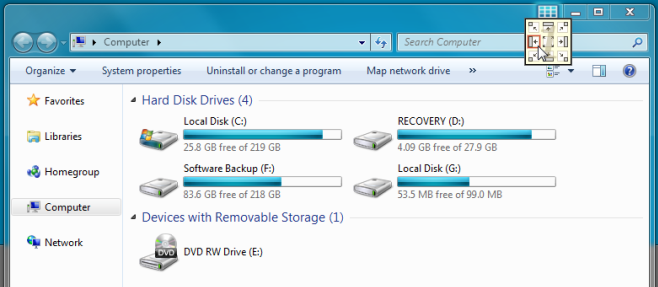
Neben der Anzeige des aktiven App-Fensters an ein bestimmtes Bildschirmraster können Sie damit auch Anwendungsfenster auf mehreren Bildschirmen verteilen. Die Anwendung findet automatisch sekundäre Monitore und fügt der Titelleiste zusätzliche Bildschirmraster hinzu, sodass Sie das App-Fenster problemlos an das ausgewählte Bildschirmraster senden können.
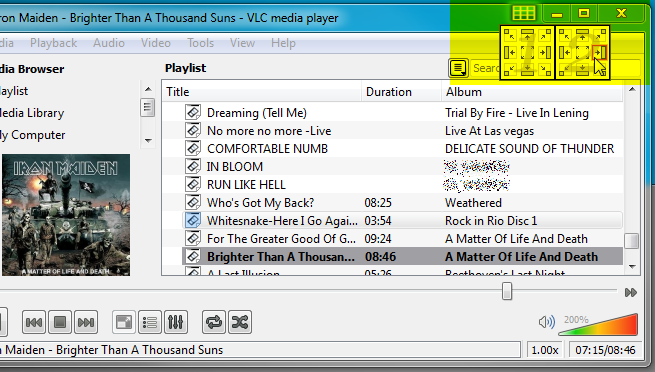
Es ist außerdem mit Mausverfolgungs- und Bildschirmerkennungsfunktionen ausgestattet. Darüber hinaus können Sie mit der Option „Erweiterter Desktop“ einen zweiten Monitor mit einem einzigen Klick anschließen und entfernen, ohne den Einstellungsdialog „Anzeige“ -> „Bildschirmauflösung“ öffnen zu müssen.
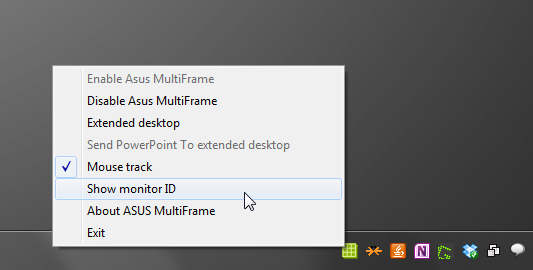
Unten sehen Sie einen Screenshot von fünf Anwendungsfenstern, die auf zwei Monitoren angepasst sind.
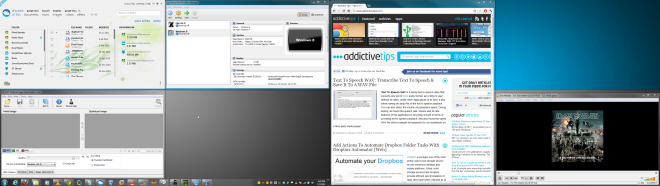
Asus Multiframe Utility unterstützt Windows XP, Windows Vista und Windows 7.
So erhalten Sie Schlafenszeit-Benachrichtigungen basierend auf der Zeit, zu der Sie aufwachen müssen
So schalten Sie Ihren Computer über Ihr Telefon aus
Windows Update arbeitet grundsätzlich in Verbindung mit der Registrierung und verschiedenen DLL-, OCX- und AX-Dateien. Falls diese Dateien beschädigt werden, sind die meisten Funktionen von
Neue Systemschutz-Suiten schießen in letzter Zeit wie Pilze aus dem Boden, alle bringen eine weitere Antiviren-/Spam-Erkennungslösung mit sich, und wenn Sie Glück haben
Erfahren Sie, wie Sie Bluetooth unter Windows 10/11 aktivieren. Bluetooth muss aktiviert sein, damit Ihre Bluetooth-Geräte ordnungsgemäß funktionieren. Keine Sorge, es ist ganz einfach!
Zuvor haben wir NitroPDF getestet, einen netten PDF-Reader, der es dem Benutzer auch ermöglicht, Dokumente in PDF-Dateien zu konvertieren, mit Optionen wie Zusammenführen und Aufteilen der PDF
Haben Sie schon einmal ein Dokument oder eine Textdatei mit redundanten, unbrauchbaren Zeichen erhalten? Enthält der Text viele Sternchen, Bindestriche, Leerzeichen usw.?
So viele Leute haben nach dem kleinen rechteckigen Google-Symbol neben Windows 7 Start Orb auf meiner Taskleiste gefragt, dass ich mich endlich entschlossen habe, dies zu veröffentlichen
uTorrent ist mit Abstand der beliebteste Desktop-Client zum Herunterladen von Torrents. Obwohl es bei mir unter Windows 7 einwandfrei funktioniert, haben einige Leute
Jeder muss bei der Arbeit am Computer häufig Pausen einlegen. Wenn Sie keine Pausen machen, besteht eine große Chance, dass Ihre Augen aufspringen (okay, nicht aufspringen).







